Hur man gör en Viber-säkerhetskopia och återställer den till Viber
"Jag använder Viber på min smartphone och sparar några viktiga meddelanden med mina nära vänner. Nyligen fick jag ett meddelande om brist på lagringsutrymme när jag öppnade Viber. Jag vill säkerhetskopiera mina Viber-meddelanden, men jag vet inte hur man skapar en Viber-säkerhetskopia. Snälla hjälp."
Viber låter användare hålla kontakten med sina vänner via textmeddelanden, emojis, bilder och mer. Vissa vill lära sig att skapa och komma åt en Viber backup för att spara värdefulla ögonblick på både Android och iPhone. Därför kommer vi att visa dig hur du säkerhetskopierar och återställer Viber-data i den här handledningen.
SIDINNEHÅLL:
Del 1: En enda lösning för att säkerhetskopiera och återställa Viber-meddelanden på iPhone
Det mest direkta sättet att både säkerhetskopiera och återställa Viber-data är att använda professionell programvara. Här rekommenderar vi ett skräddarsytt Viber-säkerhetskopieringsverktyg - Apeaksoft iOS Data Backup & RestoreTill skillnad från den inbyggda Viber-säkerhetskopieringsfunktionen, som skriver över tidigare säkerhetskopior, gör den varje Viber-säkerhetskopiering individuell.
Säkerhetskopiera och återställ Viber-meddelanden på iPhone
- Säkerhetskopiera Viber-meddelanden från iPhone till dator med ett klick.
- Lägg till ett lösenord till Viber-säkerhetskopian för att skydda privat information.
- Förhandsgranska Viber-meddelanden på datorn snabbt och i detalj.
- Återställ Viber-meddelanden till iPhone från säkerhetskopian.
- Kompatibel med den senaste iPhone, iPad Pro/Air/Mini och iPod Touch.

Steg 1. Anslut iPhone till Apeaksoft iOS Data Backup & Restore
Använd en USB-kabel för att ansluta din iPhone till datorn och starta Viber-säkerhetskopieringsverktyget för iPhone efter att du har installerat det på datorn. Din iPhone kommer att kännas igen automatiskt.
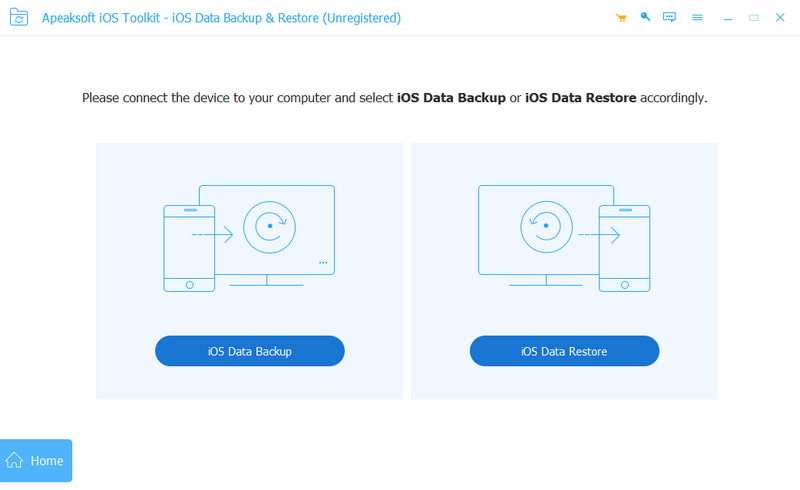
Steg 2. Välj ett säkerhetskopieringsläge
Klicka på IOS Data Backup knappen på gränssnittet och välj ett säkerhetskopieringsläge på följande sida.
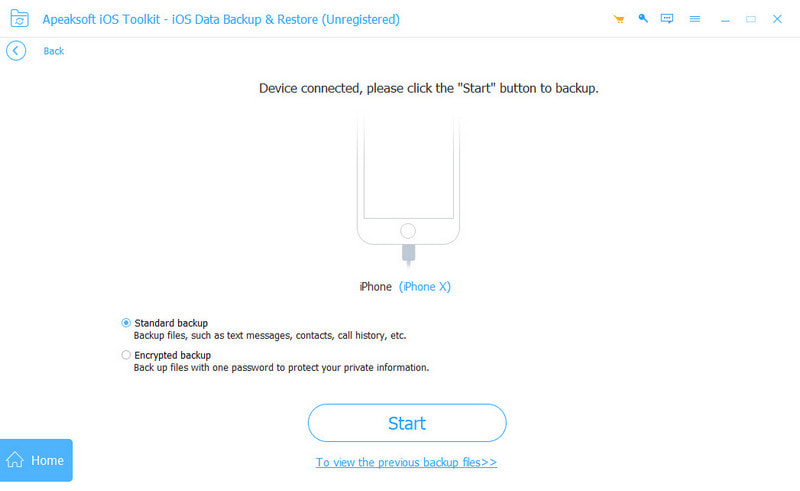
Om du väljer Krypterad säkerhetskopiering, bör du ange ett lösenord för din Viber-säkerhetskopia.
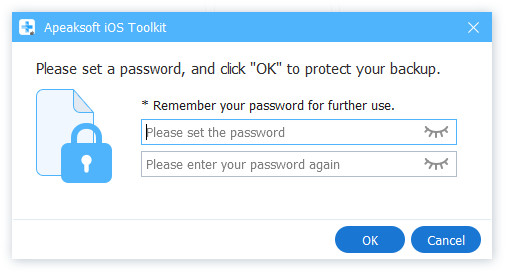
Steg 3. Välj Viber-data
Klicka på Start för att öppna datatypfönstret. Här kan du välja det Viber-relaterade alternativet. Klicka på Nästa knappen för att starta Viber-säkerhetskopieringsprocessen.
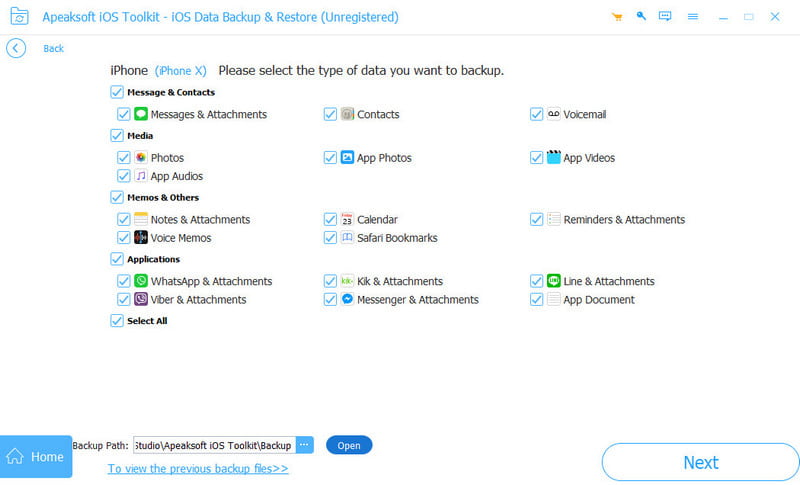
Steg 4. Återställ Viber-meddelanden
Klicka på Visa nu knappen för att öppna det detaljerade fönstret.
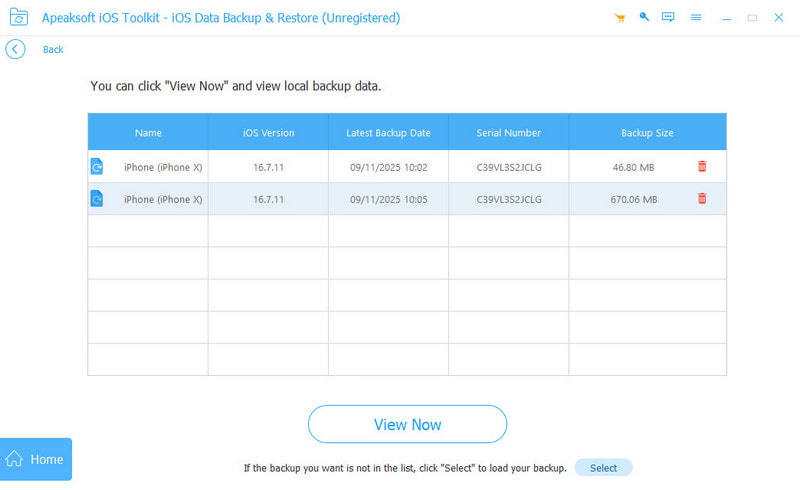
Klicka på Viber alternativet och välj de meddelanden du vill återställa. Tryck sedan på Återställ till Enhet knapp.
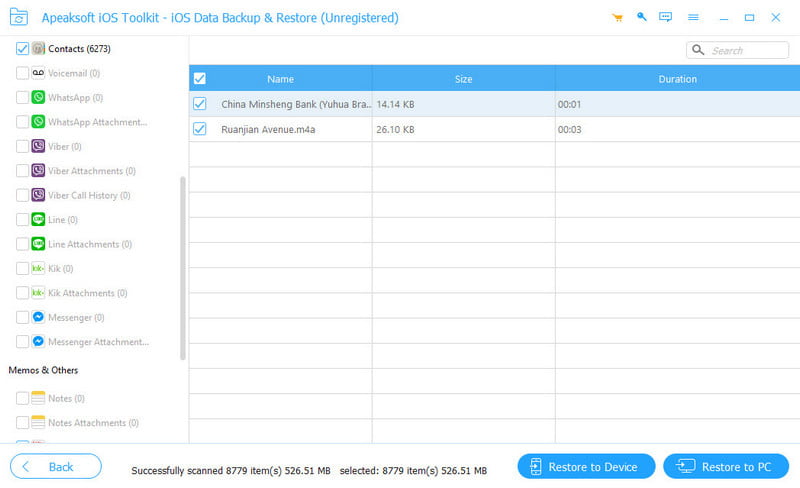
Tips: Den här metoden fungerar även när du vill återställa raderade meddelanden endast om du har säkerhetskopierad din iPhone med det här verktyget.
Del 2: Hur man skapar och återställer Viber-säkerhetskopia med hjälp av e-post
Det enklaste sättet att säkerhetskopiera Viber är att använda e-posttjänsten. Med den här metoden behöver du inte installera någon annan programvara eller molntjänst, vilket är vänligt för personer med mindre tekniska kunskaper. Det är dock värt att nämna att den här metoden endast stöder säkerhetskopiering av Viber-meddelanden och inte stöder foton eller videor.
Nedan följer stegen för att säkerhetskopiera Viber-meddelanden via e-post:
Steg 1. Gå till Inställningar Och välj Samtal och meddelanden.
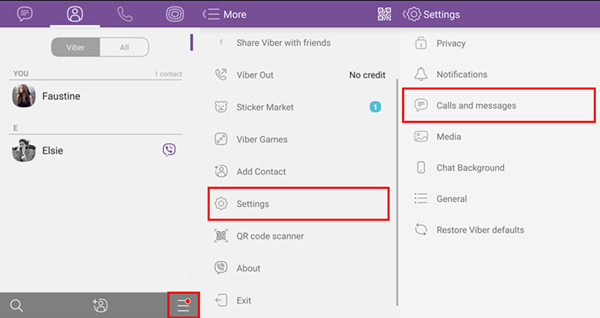
Steg 2. Välja E-postmeddelandehistorikVälj sedan ditt tillgängliga e-postalternativ och ange ditt e-postkonto och lösenord.
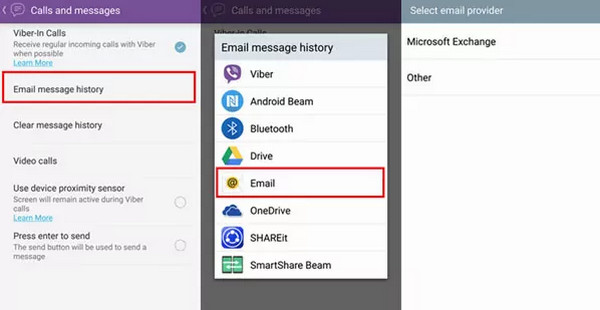
Steg 3. Klicka på Skicka knappen för att skicka Viber-meddelanden till ditt e-postkonto.
För att komma åt Viber-meddelanden på Android/iPhone kan du:
Steg 1. Klicka på det nyligen skickade e-postmeddelandet och leta reda på det bifogade e-postmeddelandet Viber-meddelanden.zip.
Steg 2. Ladda ner den till din mobiltelefon. Du kommer att se din Viber-chatthistorik och detaljerad information och meddelanden.
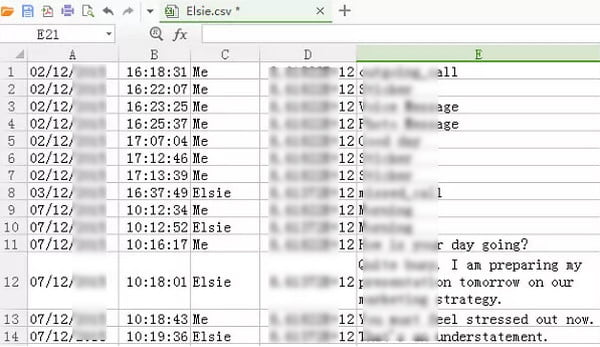
Del 3: Hur man skapar och får åtkomst till Viber-säkerhetskopia via molntjänst
Både Android och iPhone har en inbyggd molntjänst för Viber-säkerhetskopiering. För Android är det Google Drive och för iPhone är det iCloud. En anledning till att användare är förvirrade över hur man säkerhetskopierar Viber är att Viber har olika design för iOS och Android. Så vi beskriver hur man gör separat.
Så här säkerhetskopierar du Viber-meddelanden på iPhone
Steg 1. Öppna Inställningar app, gå till icloud > iCloud Drive och tryck på knappen för Viber att sätta på den.
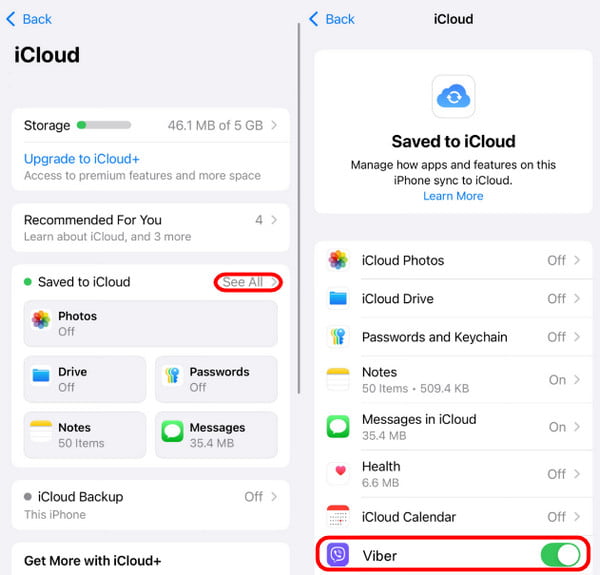
Steg 2. Kör sedan Viber-appen från din startskärm, gå till skärmen för fler alternativ och navigera till Inställningar > Min sida > Viber Backup.
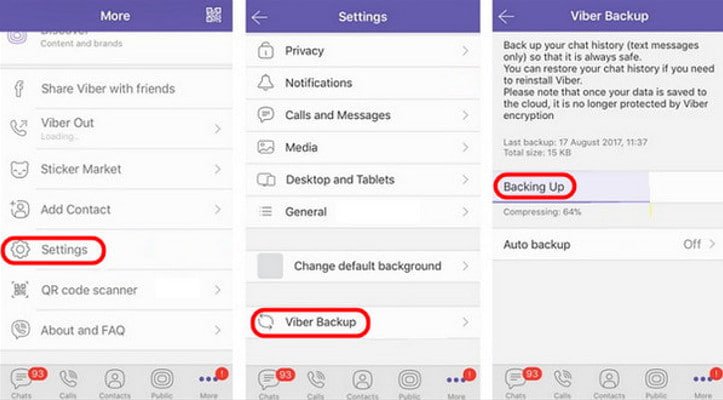
Steg 3. Tryck en gång till Säkerhetskopiera nu, Viber-säkerhetskopieringsprocessen kommer att utlösas.
Hur man återställer Viber-meddelanden på iPhone
Steg 1. Avinstallera och installera om Viber på din iPhone.
Steg 2. Logga in på Viber med samma telefonnummer.
Steg 3. Klicka Återställ nu i popup-fönstret.
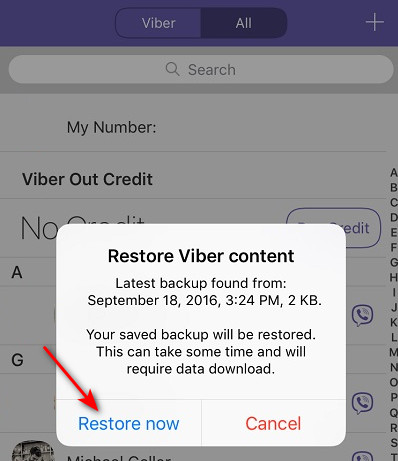
Så här säkerhetskopierar du Viber-meddelanden på Android
Steg 1. Slå på din Android-telefon och öppna Viber-appen. Om Viber inte är ansluten till Google Drive trycker du på Anslut enhet meddelande och logga in på ditt Google-konto.
Steg 2. Gå sedan till skärmen för fler alternativ och navigera Inställningar > Min sida > Viber Backup och röra Säkerhetskopiera.
Steg 3. Om du vill göra en säkerhetskopia automatiskt, ange frekvensen efter att du har aktiverat Automatisk säkerhetskopiering alternativ.
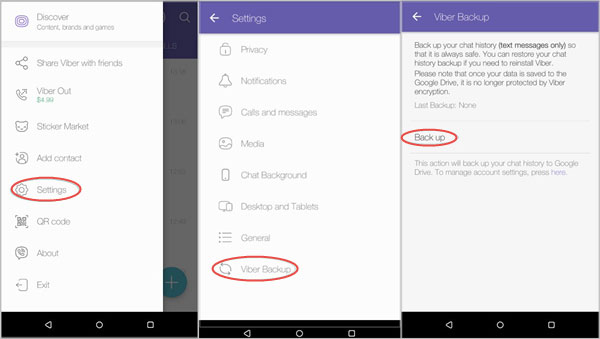
Hur man återställer Viber-meddelanden på Android
Steg 1. Anslut din Android-telefon till ett Wi-Fi-nätverk och logga in på ditt Google-konto på din telefon.
Steg 2. Öppna Snarare skärm, lokalisera Inställningar > Min sida > Viber Backup, knacka på återställa och slå Återställ nuSedan kommer Viber att upptäcka Viber-säkerhetskopiering och återställa meddelanden från den.
Slutsats
Som en social chattapp växer Viber snabbt. Det är ungefär som WhatsApp och Facebook Messenger. Men många användare förstår fortfarande inte hur man säkerhetskopierar och återställer. Baserat på vår handledning kanske du förstår. hur man säkerhetskopierar Viber och återställ Viber-säkerhetskopian när som helst.
Relaterade artiklar
Hur använder jag iCloud Backup för Android-enheter? Här är flera sätt att synkronisera innehåll från iCloud Backup till Android via e-post, anteckningar och tredjepartsprogram.
Den här sidan visar hur du återställer raderade eller förlorade Viber-meddelanden på din iPhone 17/16/15/14/13/12/11 och tidigare utan att förlora några konversationer.
Få ett enkelt sätt att säkerhetskopiera WhatsApp från Android till PC säkert. Eller så kan du välja Google Drive som ditt WhatsApp-säkerhetskopieringsverktyg för att överföra till den nya telefonen.
Förlorat viktiga Viber-bilder av misstag? Den här artikeln kommer att erbjuda dig effektiva metoder för att snabbt återställa Viber-bilder från iPhone eller Android-telefon.

